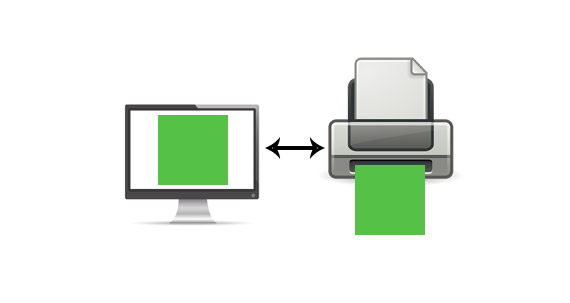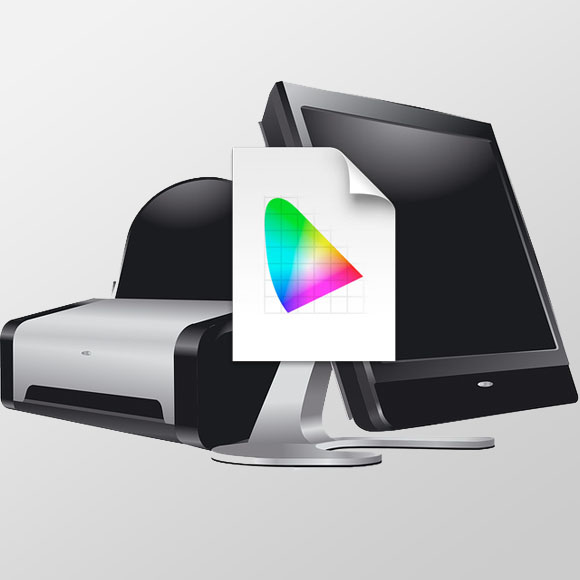パソコン画面の表示とプリンター出力の色を合わせる場合、メーカー純正紙を使った方が楽というイメージがあるのではないでしょうか。
あるいは、メーカー純正紙を使うとうまくいった経験がある方も多いのではないでしょうか。
ここでは、なぜパソコン画面とプリンターをカラーマッチングするとき、プリンターメーカー純正紙を使うのと便利なのかをご説明します。
プリンターのカラーマネジメントのおおまかな仕組み
カラーマネジメントによるカラーマッチングにはカラープロファイルが必要
一般的なカラーマネジメントでは、カラープロファイルを利用します。
カラープロファイルを使って全ての機器をカラーマネジメントすることで、カラーマッチングも実現します。
よって、パソコン画面とプリンター出力のカラーマッチングを一般的なカラーマネジメントの方法で行うには、パソコン画面用とプリンター用のカラープロファイルが必要になります。
一般的に使われているカラーマネジメントの仕組みでは、カラープロファイルとしてICCプロファイルというものを使います。
プリンター用カラープロファイルはどよのうなものか
プリンタープロファイルは印刷結果の特性を記録したもの
プリンター用カラープロファイルは単純にいうと、そのプリンターで写真などを出力したときどのような色で出力されるか、という特性を記録したものです。
Aというプリンターでコピー用紙に印刷してみます。
コピー用紙なら少し滲むかもしれません。
この印刷結果をカラープロファイルとして保存しておきます。
Aというプリンターで光沢写真用紙に印刷してみます。
光沢の写真用紙なら結構鮮やかに印刷されるかもしれません。
この印刷結果をカラープロファイルとして保存しておきます。
Bというプリンターで光沢写真用紙に印刷してみます。
Bというプリンターが広色域を売りにしているなら、Aというプリンターで出ない色まで印刷できているかもしれません。
この印刷結果をカラープロファイルとして保存しておきます。
プリンター用カラープロファイルは、【プリンターの種類 + 用紙の種類】に対して1個必要
同じ写真を同じプリンターで出力しても、インクがにじむ紙に出力したとき、黄色っぽい紙に出力したとき、ピカピカの光沢紙に出力したとき、など、紙によって印刷結果の色は変わります。
よって、一つのプリンターのためにカラープロファイルを作る場合でも、出力したい紙の種類の数だけプリンタープロファイルが必要になります。
例
- E社インクジェットプリンター + A社の写真用紙
- 専用カラープロファイル1個必要
- E社インクジェットプリンター + B社の写真用紙
- 専用カラープロファイル1個必要
- H社インクジェットプリンター + B社の写真用紙
- 専用カラープロファイル1個必要
プリンター出力するときは、プリンタープロファイルでデータを補正して印刷する
上記の説明のように、プリンターで単純に印刷するとプリンターの種類や使う用紙によって色々な印刷結果になってしまいます。
そこで、あらかじめ作っておいたプリンタープロファイルで補正を行ってからプリンター出力します。
単純に印刷するとどういう印刷結果になるか、という情報がプリンタープロファイルに記録されているので、それを使って雰囲気としては逆の計算をするような具合にデータに補正を加えます。
そうすることで、プリンターの種類や用紙の種類によらず、ほぼ同じ結果で印刷することができます。
おおまかな雰囲気としては、プリンターのカラーマネジメントは以上のような仕組みです。
プリンタープロファイルはどのように用意するか
プリンターのカラーマネジメントにはプリンタープロファイルが必要なことが分かりました。
それでは、プリンタープロファイルはどのように用意すると良いでしょうか。
プリンターメーカーがプリンターメーカー純正紙用のプリンタープロファイルを用意してくれている
プリンターメーカーは、たいてい自社の純正紙を販売しています。
各プリンターメーカーは、プリンターでメーカー純正紙に印刷するときにカラーマネジメントを行えるよう、自社プリンターと自社純正紙の組み合わせに対応したプリンタープロファイルを用意してくれています。
それらのプリンタープロファイルはたいていはプリンターに付属されており、プリンタードライバーをインストールするときにパソコンにコピーされます。
プリンターメーカーは、自社純正紙以外の用紙用のプリンタープロファイルは用意してくれていない
プリンターメーカーは、自社の純正紙用のプリンタープロファイルは用意してくれています。
一方、プリンターメーカー純正紙以外の用紙に対応したプリンタープロファイルは用意してくれていません。
世の中の紙の種類は無数にあるので、プリンターメーカーでは世の中の紙それぞれに対応したカラープロファイルをすべて用意しようとしてもできません。
プリンタープロファイルを自作することもできる
プリンタープロファイルは自作することもできます。
例えばi1Studioやi1Photo Pro2のようなプリンタープロファイルを作れるカラーマネジメントツールを使ってプリンタープロファイルを作ることができます。
プリンターメーカー純正紙以外の用紙に高い精度でカラーマネジメントを行ってプリンター出力したい場合は、プリンタープロファイルを自作することになります。
たまに、用紙を販売しているメーカーがプリンタープロファイルを提供している場合もあります。
プリンターメーカー純正紙は、プリンターメーカーが対応するカラープロファイルを用意してくれているからカラーマッチングが楽
プリンターメーカー純正紙は、そのメーカーのプリンターとの組み合わせに対応するプリンター用カラープロファイルをプリンターメーカーが初めから用意してくれているため、そのカラープロファイルを使えば済むので楽です。
プリンターメーカーが用意したプリンタープロファイルを使用する場合の難点
プリンターメーカー純正紙を使い、プリンターメーカーが用意したプリンタープロファイルを利用して出力するのは楽ですが、難点もあります。
年月の経過によるプリンター出力結果の変化には対応できない
年月の経過によるプリンター出力結果の変化には対応できないということです。
カラーマネジメントディスプレイを使う場合や、ディスプレイキャリブレーションツールでディスプレイのキャリブレーションをする場合、定期的に自分でキャリブレーションをします。
これにより、時間の経過によるディスプレイ表示結果の変化に対応して、常に正確な表示が実現できます。
プリンタープロファイルも同じで、自分で定期的に作成して時間の経過によるプリンター出力結果の変化に対応することで、常に正確な出力が実現できます。
なぜディスプレイは自分でキャリブレーションしてディスプレイプロファイルを定期的に作り直すのに、プリンターは自分で定期的にプロファイルを作り直さないのかというと、おそらくプリンタープロファイルは作るハードルが高くて大変だからです。
そこで、プリンターメーカー純正紙とメーカーが用意したプリンタープロファイルを使用し、時間の経過によるプリンター出力結果の変化は誤差として許容しているということでしょう。
個々のプリンターごとの印刷結果の差には対応できない
全く同じ機種のプリンターでも、プリンターごとにほんの少しは印刷結果に差があります。
例えば全く同じ機種のカラーマネジメントモニターでも、モニターごとに少しは表示特性に差があります。
そこで、カラーマネジメントモニターを購入したとき、使い始める前に早速キャリブレーションを行って自分のモニター専用のディスプレイプロファイルを作って補正します。
プリンターも同じように、かなり高い精度でカラーマネジメントを行う為には自分のプリンター専用のプリンタープロファイルを作る必要がでてきます。
印刷業界など、時間や機器ごとのプリンター出力結果の差を無視できない業界もある
印刷業界など、寸分たがわず正確なプリンター出力結果を実現する必要がある業界では、時間の経過によるプリンター出力結果の変化も無視できず、そのままだと支障があります。
また、個々のプリンターごとの出力結果の特性の差も無視できません。
そこで、プリンターメーカー純正紙を使用する場合でも、プリンタープロファイルを自前で定期的に作り直して正確な出力を維持します。
補足1 プリンターメーカー純正紙以外を使うときのカラーマッチングの方法
プリンターメーカー純正紙しか使えないとなると、選択の幅が狭すぎるので、それ以外の用紙も使いたいと思われるでしょう。
その場合どうすれば良いかをご紹介します。
方法1 用紙メーカーが用意したプリンタープロファイルを使用する
用紙メーカーが、自社の用紙とメジャーなプリンターの機種の組み合わせに対応するプリンタープロファイルを用意している場合があります。
- クラブピクトリコ|インクジェット用紙メーカー「ピクトリコ」の直営オンラインショップ
- イルフォード | 高品質インクジェットペーパー
- 作品用高級インクジェット用紙 「ハーネミューレ」
- A.I.J.P. アワガミ インクジェットペーパー
- 伊勢和紙 IseWashi
など
方法2 プリンタープロファイルを自分で作る
カラーマネジメントモニターやディスプレイキャリブレーションツールをお使いの方もいるのではないでしょうか。
ディスプレイの場合、カラーマネジメントモニターを使用してキャリブレーションしたり、ディスプレイキャリブレーションツールを利用したりすることで、ディスプレイ用カラープロファイルが作成されます。
それと同じで、プリンター用カラープロファイルもツールがあれば作成できます。
ツールの例としては以下のようなものがあります。
参考記事

補足2 EIZO®「Quick Color Match」はプリンターメーカー純正紙を使用する必要がある
プリンターメーカー純正紙を使用すると楽という説明をしてきました。
関連して、EIZO®「Quick Color Match」はどういうものかみてみます。
EIZO®「Quick Color Match」を使用したプリンター出力の中身は、上記で説明したプリンターメーカーの純正紙とプリンターメーカーが用意したプリンター用カラープロファイルを使用したプリンター出力です。
その際、アプリケーションソフトのカラー設定やプリンター出力の設定、プリンタードライバーの設定などをソフトが自動でしてくれるというもののようです。
プリンターメーカー純正紙を使用するとQuick Color Matchのような機能も使えるので、やはり楽です。
参考リンク
使用済みインクカートリッジは正規の回収に出しましょう
仕事や創作活動でプリンターを使用した結果、使用済みインクカートリッジが出た場合は、正規の回収に出しましょう。
参考記事

以上、なぜパソコン画面とプリンターをカラーマッチングするとき、プリンターメーカー純正紙を使うのと便利なのかをご説明しました。
参考記事